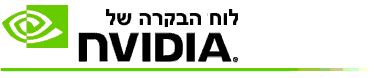
כאשר תתקין את התכנה 3D Vision Pro, תכנית ההתקנה כוללת אשף לקביעת ההגדרות שייסיע לך בקביעת ההגדרות הנכונות עבור חומרת 3D Vision Pro. תוכל גם להפעיל את אשף קביעת ההגדרות במועד מאוחר יותר, כמתואר כאן.
בכדי להגדיר כזמין את השימוש ב- 3D Vision Pro
בחלון עץ הניווט של לוח הבקרה של NVIDIA, בחר תחת הגדרות תלת-ממד באפשרות ניהול הגדרות תלת-ממד בכדי לפתוח את העמוד המשויך.
לחץ על הכרטיסייה הגדרות גלובליות.
בתיבה הגדרות, לחץ על תלת-ממד סטריאוסקופי – מצב תצוגה ובחר באפשרות המתאימה בהתאם לחומרה לתצוגת תלת-ממד סטריאוסקופי שברשותך.
הגדר תלת-ממד סטריאוסקופי כזמין בהתאם ליישומים שבהם בכוונתך להשתמש בתלת-ממד סטריאוסקופי:
תלת-ממד סטריאוסקופי למשתמש הרגיל: בכדי להשתמש במנהל ההתקן לתלת-ממד סטריאוסקופי של NVIDIA עבור משחקי DirectX (לא נתמך במערכת Windows XP) -
בתיבה הגדרות, לחץ על תלת-ממד סטריאוסקופי - זמין ובחר באפשרות מושבת.
לחץ על החל.
בחלון עץ הניווט של לוח הבקרה של NVIDIA, בחר תחת תלת-ממד סטריאוסקופי באפשרות קבע הגדרות לתלת-ממד סטריאוסקופי בכדי לפתוח את העמוד המשויך.
סמן בתיבת הבחירה הגדר תלת-ממד סטריאוסקופי כזמין בכדי להגדיר כזמין את מנהל ההתקן לתלת-ממד סטריאוסקופי של NVIDIA, ולחץ על החל.
תלת-ממד סטריאוסקופי בתמיכת ארבעה מאגרי זיכרון: בכדי להשתמש בתלת-ממד סטריאוסקופי מקצועי באמצעות ארבעה מאגרי זיכרון -
בתיבה הגדרות, לחץ על תלת-ממד סטריאוסקופי - זמין ובחר באפשרות פעיל.
לחץ על החל.
בחלון עץ הניווט של לוח הבקרה של NVIDIA, בחר תחת תלת-ממד סטריאוסקופי באפשרות קבע הגדרות לתלת-ממד סטריאוסקופי בכדי לפתוח את העמוד המשויך.
מחק את הסימון מתיבת הבחירה הגדר תלת-ממד סטריאוסקופי כזמין בכדי להגדיר כלא זמין את מנהל ההתקן לתלת-ממד סטריאוסקופי של NVIDIA, ולחץ על החל.